Kako uporabiti prosti prostor, alternativo čiščenju diska v sistemu Windows 10
Počistite datoteke v računalniku z operacijskim sistemom Windows in sprostite prostor za shranjevanje na trdem disku z vgrajenim orodjem Free Up Space Windows 10. Orodje izbriše začasne datoteke, datoteke sistemskega dnevnika, prejšnje namestitvene datoteke za posodobitev sistema Windows in druge datoteke, ki jih Windows ne potrebuje.
Navodila v tem članku veljajo za Windows 10.
Alternativa pripomočku za čiščenje sistema Windows
V posodobitvi sistema Windows aprila 2018 je Microsoft opustil pripomoček za čiščenje diska in ga nadomestil z orodjem Free Up Space. Če ima vaš računalnik 1903 posodobitev sistema Windows 10, je v vašem računalniku nameščeno orodje Free Up Space. Čeprav je čiščenje diska morda na voljo v vašem računalniku, se počasi ukinja.
Če želite izvedeti, katera različica sistema Windows je v vašem računalniku, odprite Windows Nastavitve, nato izberite sistem > O.
Orodje za sprostitev prostora deluje kot pripomoček za čiščenje diska. Orodje Free Up Space išče na trdem disku računalnika datoteke, ki jih operacijski sistem ne potrebuje, in predstavi seznam datotek, ki jih je mogoče varno izbrisati. Tako kot pri čiščenju diska lahko izberete, katere datoteke želite izbrisati in katere obdržati.
Kako deluje orodje za sprostitev prostora
Orodje Free Up Space skenira diskovni pogon računalnika za nepotrebne datoteke. Ko so te datoteke izbrisane, sprosti prostor na disku. Ko v vašem računalniku zmanjkuje prostora za shranjevanje, to orodje hitro ustvari dodaten prostor, ki ga potrebujete.
Ko orodje Free Up Space pregleda vaš računalnik, lahko najde več vrst datotek. Te vrste datotek organizira v te kategorije:
- Dnevniške datoteke nadgradnje sistema Windows: Če ima računalnik težave po nadgradnji, ne izbrišite nadgradnje sistema Windows dnevniške datoteke. Te datoteke lahko vsebujejo pomembne informacije o odpravljanju težav.
- Datoteke za poročanje o napakah v sistemu Windows: V večini primerov je te datoteke varno izbrisati. Če pa ima računalnik težave, boste te datoteke potrebovali za odstranitev posodobitev in odpravljanje težav z operacijskim sistemom Windows.
- Protivirusne datoteke Windows Defender: To so začasne datoteke in njihovo brisanje ne vpliva na aplikacije, nameščene v računalniku.
- Datoteke za čiščenje Windows Update: Te datoteke ostanejo po a Posodobitev sistema Windows. Če računalnik deluje dobro, izbrišite te datoteke. Če ima računalnik težave, jih boste potrebovali za razveljavitev vseh posodobitev sistema Windows.
- Sličice: Sličice so majhne slike za predogled datotek in map, ki se prikažejo Windows File Explorer. Te sličice so shranjene v zbirki podatkov predpomnilnika, tako da si lahko hitro ogledate datoteko. Brisanje sličic sprosti prostor na disku, vendar bo potreben čas za prenos, ko boste naslednjič brskali po datotekah.
- Začasne namestitvene datoteke sistema Windows: Te datoteke vsebujejo starejše namestitve sistema Windows. Če vam ni treba vrnite Windows na prejšnjo različico, te datoteke lahko varno izbrišete.
- Začasne datoteke: Začasne datoteke upočasnijo računalnik. Preden izbrišete te datoteke, zaprite vse aplikacije. Aplikacije ustvarjajo začasne datoteke za obdelavo podatkov, ko je aplikacija odprta. Te začasne datoteke izginejo, ko je aplikacija zaprta.
- Koš za smeti: Preden izbrišete vsebino koša, obnovite vse potrebne datoteke najprej.
- OneDrive datoteke: Če ti sinhronizirajte datoteke OneDrive z računalnikom, so vaše datoteke shranjene na dveh mestih. Ustvarite dodaten prostor za shranjevanje na disku, tako da izbrišete datoteke v računalniku in jih obdržite samo na spletu.
- Datoteke za optimizacijo dostave: Datoteke za optimizacijo dostave so posodobitve, ki jih vaš računalnik prejme od drugih računalnikov v vašem omrežju. Windows 10 samodejno počisti predpomnilnik za optimizacijo dostave, vendar lahko pusti preostale datoteke. Te datoteke je varno izbrisati.
Kako očistiti Windows 10 z orodjem za sprostitev prostora
Orodje za sprostitev prostora je del funkcije Windows Storage Sense. Če želite najti to orodje, pojdite v nastavitve sistema Windows.
-
Odprite nastavitve sistema Windows s pritiskom na Win + I. Izberite sistem.

-
Izberite Skladiščenje. Vklopite drsnik za Storage Sense.
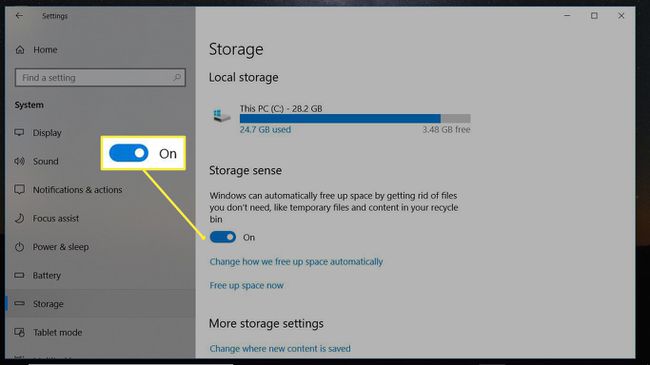
Počakajte, da Windows pregleda računalnik in poišče datoteke, ki jih je mogoče odstraniti, da sprosti prostor na disku.
V Sprostite prostor zdaj okno izberite elemente, ki jih želite izbrisati. Preberite opis vsakega elementa, da ugotovite, katere vrste datotek je mogoče izbrisati.
-
Izberite Odstrani datoteke.

Počakajte, da Windows izbriše izbrane datoteke.
